-
29
-
30
-
31
-
32
-
33
-
34
-
35
-
36
-
37
-
38
-
39
-
40
-
41
接下来,新建一个MyGlideModule类并实现GlideModule接口,然后在registerComponents()方法中将我们刚刚创建的OkHttpGlideUrlLoader和OkHttpFetcher注册到Glide当中,将原来的HTTP通讯组件给替换掉,如下所示:
public class MyGlideModule implements GlideModule { @Override public void applyOptions(Context context, GlideBuilder builder) { } @Override public void registerComponents(Context context, Glide glide) { glide.register(GlideUrl.class, InputStream.class, new OkHttpGlideUrlLoader.Factory()); } }
-
1
-
2
-
3
-
4
-
5
-
6
-
7
-
8
-
9
-
10
最后,为了让Glide能够识别我们自定义的MyGlideModule,还得在AndroidManifest.xml文件当中加入如下配置才行:
<manifest> ... <application> <meta-data android:name="com.example.glideprogresstest.MyGlideModule" android:value="GlideModule" /> ... </application> </manifest>
-
1
-
2
-
3
-
4
-
5
-
6
-
7
-
8
-
9
OK,这样我们就把Glide中的HTTP通讯组件成功替换成OkHttp了。
======================================================================
那么,将HTTP通讯组件替换成OkHttp之后,我们又该如何去实现监听下载进度的功能呢?这就要依靠OkHttp强大的拦截器机制了。
我们只要向OkHttp中添加一个自定义的拦截器,就可以在拦截器中捕获到整个HTTP的通讯过程,然后加入一些自己的逻辑来计算下载进度,这样就可以实现下载进度监听的功能了。
拦截器属于OkHttp的高级功能,不过即使你之前并没有接触过拦截器,我相信你也能轻松看懂本篇文章的,因为它本身并不难。
确定了实现思路之后,那我们就开始动手吧。首先创建一个没有任何逻辑的空拦截器,新建ProgressInterceptor类并实现Interceptor接口,代码如下所示:
public class ProgressInterceptor implements Interceptor { @Override public Response intercept(Chain chain) throws IOException { Request request = chain.request(); Response response = chain.proceed(request); return response; } }
-
1
-
2
-
3
-
4
-
5
-
6
-
7
-
8
-
9
-
10
这个拦截器中我们可以说是什么都没有做。就是拦截到了OkHttp的请求,然后调用proceed()方法去处理这个请求,最终将服务器响应的Response返回。
接下来我们需要启用这个拦截器,修改MyGlideModule中的代码,如下所示:
public class MyGlideModule implements GlideModule { @Override public void applyOptions(Context context, GlideBuilder builder) { } @Override public void registerComponents(Context context, Glide glide) { OkHttpClient.Builder builder = new OkHttpClient.Builder(); builder.addInterceptor(new ProgressInterceptor()); OkHttpClient okHttpClient = builder.build(); glide.register(GlideUrl.class, InputStream.class, new OkHttpGlideUrlLoader.Factory(okHttpClient)); } }
-
1
-
2
-
3
-
4
-
5
-
6
-
7
-
8
-
9
-
10
-
11
-
12
-
13
这里我们创建了一个OkHttpClient.Builder,然后调用addInterceptor()方法将刚才创建的ProgressInterceptor添加进去,最后将构建出来的新OkHttpClient对象传入到OkHttpGlideUrlLoader.Factory中即可。
好的,现在自定义的拦截器已经启用了,接下来就可以开始去实现下载进度监听的具体逻辑了。首先新建一个ProgressListener接口,用于作为进度监听回调的工具,如下所示:
public interface ProgressListener { void onProgress(int progress); }
-
1
-
2
-
3
-
4
-
5
然后我们在ProgressInterceptor中加入注册下载监听和取消注册下载监听的方法。修改ProgressInterceptor中的代码,如下所示:
public class ProgressInterceptor implements Interceptor { static final Map<String, ProgressListener> LISTENER_MAP = new HashMap<>(); public static void addListener(String url, ProgressListener listener) { LISTENER_MAP.put(url, listener); } public static void removeListener(String url) { LISTENER_MAP.remove(url); } @Override public Response intercept(Chain chain) throws IOException { Request request = chain.request(); Response response = chain.proceed(request); return response; } }
-
1
-
2
-
3
-
4
-
5
-
6
-
7
-
8
-
9
-
10
-
11
-
12
-
13
-
14
-
15
-
16
-
17
-
18
-
19
-
20
可以看到,这里使用了一个Map来保存注册的监听器,Map的键是一个URL地址。之所以要这么做,是因为你可能会使用Glide同时加载很多张图片,而这种情况下,必须要能区分出来每个下载进度的回调到底是对应哪个图片URL地址的。
接下来就要到今天最复杂的部分了,也就是下载进度的具体计算。我们需要新建一个ProgressResponseBody类,并让它继承自OkHttp的ResponseBody,然后在这个类当中去编写具体的监听下载进度的逻辑,代码如下所示:
public class ProgressResponseBody extends ResponseBody { private static final String TAG = "ProgressResponseBody"; private BufferedSource bufferedSource; private ResponseBody responseBody; private ProgressListener listener; public ProgressResponseBody(String url, ResponseBody responseBody) { this.responseBody = responseBody; listener = ProgressInterceptor.LISTENER_MAP.get(url); } @Override public MediaType contentType() { return responseBody.contentType(); } @Override public long contentLength() { return responseBody.contentLength(); } @Override public BufferedSource source() { if (bufferedSource == null) { bufferedSource = Okio.buffer(new ProgressSource(responseBody.source())); } return bufferedSource; } private class ProgressSource extends ForwardingSource { long totalBytesRead = 0; int currentProgress; ProgressSource(Source source) { super(source); } @Override public long read(Buffer sink, long byteCount) throws IOException { long bytesRead = super.read(sink, byteCount); long fullLength = responseBody.contentLength(); if (bytesRead == -1) { totalBytesRead = fullLength; } else { totalBytesRead += bytesRead; } int progress = (int) (100f * totalBytesRead / fullLength); Log.d(TAG, "download progress is " + progress); if (listener != null && progress != currentProgress) { listener.onProgress(progress); } if (listener != null && totalBytesRead == fullLength) { listener = null; } currentProgress = progress; return bytesRead; } } }
-
1
-
2
-
3
-
4
-
5
-
6
-
7
-
8
-
9
-
10
-
11
-
12
-
13
-
14
-
15
-
16
-
17
-
18
-
19
-
20
-
21
-
22
-
23
-
24
-
25
-
26
-
27
-
28
-
29
-
30
-
31
-
32
-
33
-
34
-
35
-
36
-
37
-
38
-
39
-
40
-
41
-
42
-
43
-
44
-
45
-
46
-
47
-
48
-
49
-
50
-
51
-
52
-
53
-
54
-
55
-
56
-
57
-
58
-
59
-
60
-
61
-
62
-
63
-
64
-
65
-
66
其实这段代码也不是很难,下面我来简单解释一下。首先,我们定义了一个ProgressResponseBody的构造方法,该构造方法中要求传入一个url参数和一个ResponseBody参数。那么很显然,url参数就是图片的url地址了,而ResponseBody参数则是OkHttp拦截到的原始的ResponseBody对象。然后在构造方法中,我们调用了ProgressInterceptor中的LISTENER_MAP来去获取该url对应的监听器回调对象,有了这个对象,待会就可以回调计算出来的下载进度了。
由于继承了ResponseBody类之后一定要重写contentType()、contentLength()和source()这三个方法,我们在contentType()和contentLength()方法中直接就调用传入的原始ResponseBody的contentType()和contentLength()方法即可,这相当于一种委托模式。但是在source()方法中,我们就必须加入点自己的逻辑了,因为这里要涉及到具体的下载进度计算。
那么我们具体看一下source()方法,这里先是调用了原始ResponseBody的source()方法来去获取Source对象,接下来将这个Source对象封装到了一个ProgressSource对象当中,最终再用Okio的buffer()方法封装成BufferedSource对象返回。
那么这个ProgressSource是什么呢?它是一个我们自定义的继承自ForwardingSource的实现类。ForwardingSource也是一个使用委托模式的工具,它不处理任何具体的逻辑,只是负责将传入的原始Source对象进行中转。但是,我们使用ProgressSource继承自ForwardingSource,那么就可以在中转的过程中加入自己的逻辑了。
可以看到,在ProgressSource中我们重写了read()方法,然后在read()方法中获取该次读取到的字节数以及下载文件的总字节数,并进行一些简单的数学计算就能算出当前的下载进度了。这里我先使用Log工具将算出的结果打印了一下,再通过前面获取到的回调监听器对象将结果进行回调。
好的,现在计算下载进度的逻辑已经完成了,那么我们快点在拦截器当中使用它吧。修改ProgressInterceptor中的代码,如下所示:
public class ProgressInterceptor implements Interceptor { ... @Override public Response intercept(Chain chain) throws IOException { Request request = chain.request(); Response response = chain.proceed(request); String url = request.url().toString(); ResponseBody body = response.body(); Response newResponse = response.newBuilder().body(new ProgressResponseBody(url, body)).build(); return newResponse; } }
-
1
-
2
-
3
-
4
-
5
-
6
-
7
-
8
-
9
-
10
-
11
-
12
-
13
-
14
-
15
这里也都是一些OkHttp的简单用法。我们通过Response的newBuilder()方法来创建一个新的Response对象,并把它的body替换成刚才实现的ProgressResponseBody,最终将新的Response对象进行返回,这样计算下载进度的逻辑就能生效了。
代码写到这里,我们就可以来运行一下程序了。现在无论是加载任何网络上的图片,都应该是可以监听到它的下载进度的。
修改activity_main.xml中的代码,如下所示:
<LinearLayout xmlns:android="http://schemas.android.com/apk/res/android" android:layout_width="match_parent" android:layout_height="match_parent" android:orientation="vertical"> <Button android:layout_width="wrap_content" android:layout_height="wrap_content" android:text="Load Image" android:onClick="loadImage" /> <ImageView android:id="@+id/image" android:layout_width="wrap_content" android:layout_height="wrap_content" /> </LinearLayout>
-
1
-
2
-
3
-
4
-
5
-
6
-
7
-
8
-
9
-
10
-
11
-
12
-
13
-
14
-
15
-
16
-
17
很简单,这里使用了一个Button按钮来加载图片,使用了一个ImageView来展示图片。
然后修改MainActivity中的代码,如下所示:
public class MainActivity extends AppCompatActivity { String url = "http://guolin.tech/book.png"; ImageView image; @Override protected void onCreate(Bundle savedInstanceState) { super.onCreate(savedInstanceState); setContentView(R.layout.activity_main); image = (ImageView) findViewById(R.id.image); } public void loadImage(View view) { Glide.with(this) .load(url) .diskCacheStrategy(DiskCacheStrategy.NONE) .override(Target.SIZE_ORIGINAL, Target.SIZE_ORIGINAL) .into(image); } }
-
1
-
2
-
3
-
4
-
5
-
6
-
7
-
8
-
9
-
10
-
11
-
12
-
13
-
14
-
15
-
16
-
17
-
18
-
19
-
20
-
21
现在就可以运行一下程序了,效果如下图所示。
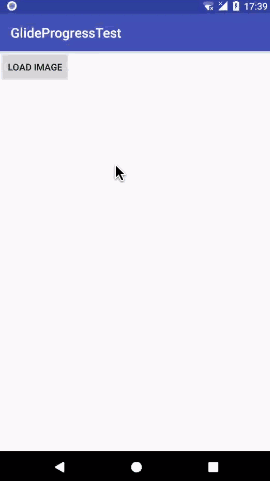
OK,图片已经加载出来了。那么怎么验证有没有成功监听到图片的下载进度呢?还记得我们刚才在ProgressResponseBody中加的打印日志吗?现在只要去logcat中观察一下就知道了,如下图所示:
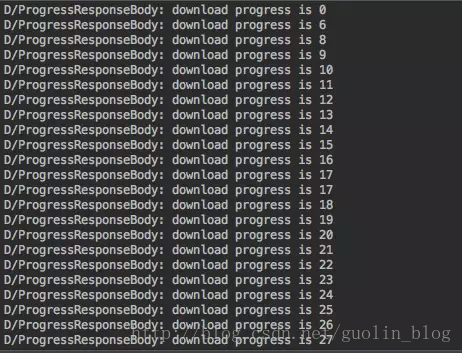
由此可见,下载进度监听功能已经成功实现了。
==================================================================
虽然现在我们已经能够监听到图片的下载进度了,但是这个进度目前还只能显示在控制台打印当中,这对于用户来说是没有任何意义的,因此我们下一步就是要想办法将下载进度显示到界面上。
现在修改MainActivity中的代码,如下所示:
public class MainActivity extends AppCompatActivity { String url = "http://guolin.tech/book.png"; ImageView image; ProgressDialog progressDialog; @Override protected void onCreate(Bundle savedInstanceState) { super.onCreate(savedInstanceState); setContentView(R.layout.activity_main); image = (ImageView) findViewById(R.id.image); progressDialog = new ProgressDialog(this); progressDialog.setProgressStyle(ProgressDialog.STYLE_HORIZONTAL); progressDialog.setMessage("加载中"); } public void loadImage(View view) { ProgressInterceptor.addListener(url, new ProgressListener() { @Override public void onProgress(int progress) { progressDialog.setProgress(progress); } }); Glide.with(this) .load(url) .diskCacheStrategy(DiskCacheStrategy.NONE) .override(Target.SIZE_ORIGINAL, Target.SIZE_ORIGINAL) .into(new GlideDrawableImageViewTarget(image) { @Override public void onLoadStarted(Drawable placeholder) { super.onLoadStarted(placeholder); progressDialog.show(); } @Override public void onResourceReady(GlideDrawable resource, GlideAnimation<? super GlideDrawable> animation) { super.onResourceReady(resource, animation); progressDialog.dismiss(); ProgressInterceptor.removeListener(url); } }); }
-
1
-
2
-
3
-
4
-
5
-
6
-
7
-
8
-
9
-
10
-
11
-
12
-
13
-
14
-
15
-
16
-
17
-
18
-
19
-
20
-
21
-
22
-
23
-
24
-
25
-
26
-
27
-
28
-
29
-
30
-
31
-
32
-
33
-
34
-
35
-
36
-
37
-
38
自我介绍一下,小编13年上海交大毕业,曾经在小公司待过,也去过华为、OPPO等大厂,18年进入阿里一直到现在。
深知大多数初中级Android工程师,想要提升技能,往往是自己摸索成长或者是报班学习,但对于培训机构动则近万的学费,着实压力不小。自己不成体系的自学效果低效又漫长,而且极易碰到天花板技术停滞不前!
因此收集整理了一份《2024年Android移动开发全套学习资料》,初衷也很简单,就是希望能够帮助到想自学提升又不知道该从何学起的朋友,同时减轻大家的负担。





既有适合小白学习的零基础资料,也有适合3年以上经验的小伙伴深入学习提升的进阶课程,基本涵盖了95%以上Android开发知识点,真正体系化!
由于文件比较大,这里只是将部分目录截图出来,每个节点里面都包含大厂面经、学习笔记、源码讲义、实战项目、讲解视频,并且会持续更新!
如果你觉得这些内容对你有帮助,可以扫码获取!!(备注:Android)

最后笔者收集整理了一份Flutter高级入门进阶资料PDF
以下是资料目录和内容部分截图
里面包括详细的知识点讲解分析,带你一个星期入门Flutter。还有130个进阶学习项目实战视频教程,让你秒变大前端。
《互联网大厂面试真题解析、进阶开发核心学习笔记、全套讲解视频、实战项目源码讲义》点击传送门即可获取!
…(img-M44ru1C7-1713837911261)]
[外链图片转存中…(img-JuqV7NNE-1713837911262)]
[外链图片转存中…(img-pXr1E2CA-1713837911264)]
[外链图片转存中…(img-u0YAFAv9-1713837911265)]
[外链图片转存中…(img-suTyV8Ij-1713837911267)]
既有适合小白学习的零基础资料,也有适合3年以上经验的小伙伴深入学习提升的进阶课程,基本涵盖了95%以上Android开发知识点,真正体系化!
由于文件比较大,这里只是将部分目录截图出来,每个节点里面都包含大厂面经、学习笔记、源码讲义、实战项目、讲解视频,并且会持续更新!
如果你觉得这些内容对你有帮助,可以扫码获取!!(备注:Android)
[外链图片转存中…(img-lrzFNpO1-1713837911268)]
最后笔者收集整理了一份Flutter高级入门进阶资料PDF
以下是资料目录和内容部分截图
[外链图片转存中…(img-KdVBg3O2-1713837911269)]
[外链图片转存中…(img-VVh10rjv-1713837911271)]
里面包括详细的知识点讲解分析,带你一个星期入门Flutter。还有130个进阶学习项目实战视频教程,让你秒变大前端。
[外链图片转存中…(img-kTY8dmKU-1713837911273)]
《互联网大厂面试真题解析、进阶开发核心学习笔记、全套讲解视频、实战项目源码讲义》点击传送门即可获取!

























 1298
1298

 被折叠的 条评论
为什么被折叠?
被折叠的 条评论
为什么被折叠?








